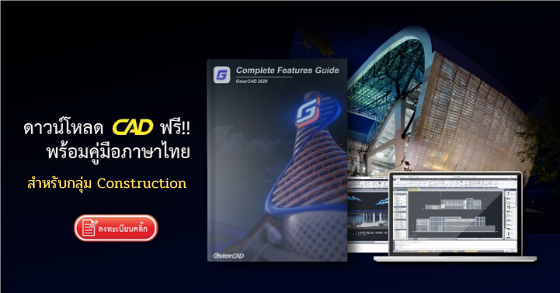GstarCAD เทียบเท่ากับ AutoCAD
ใช้งานได้ดี ทดแทนกันได้
สำหรับงานสายสถาปัตยกรรมและวิศวกรรมนั้น ถ้าพูดถึงเรื่องซอฟต์แวร์ที่จำเป็นต่อการใช้งานออกแบบก็คงหนีไม่พ้นซอฟต์แวร์ประเภท CAD อย่างแน่นอน โดยเฉพาะซอฟต์แวร์ยอดนิยมอย่าง AutoCAD แต่ด้วยความที่ AutoCAD นั้นมีราคาที่ค่อนข้างสูง จึงทำให้ผู้ใช้หลายคน หลายบริษัทนึกอยากจะเปลี่ยนไปใช้ซอร์ฟแวร์ CAD ตัวอื่นทดแทน ซึ่ง GstarCAD เทียบเท่ากับ AutoCAD ได้ดีเลยทีเดียว หรือที่เห็นวิธีแก้ปัญหากันแบบง่ายๆ และบ่อยๆ ของคนทั่วไป คือ การใช้ซอฟต์แวร์เถื่อน
แต่การใช้ซอฟต์แวร์เถื่อน อย่างที่รู้กันดีว่ามีความผิดทางกฎหมาย พ.ร.บ.ลิขสิทธิ์ ซึ่งเมื่อถูกตรวจพบเจอจะถูกฟ้องร้อง ดำเนินคดี จากเจ้าของลิขสิทธิ์ซอฟต์แวร์ ซึ่งอาจทำให้คุณเสี่ยงต่อการเสียเวลา สูญเสียเงิน สูญเสียความน่าเชื่อถือ ตลอดจนสูญเสียธุรกิจ
อ่านเพิ่มเติม: ข้อควรระวังการละเมิดลิขสิทธิ์ซอฟต์แวร์
แต่ถ้าหากเราต้องการซอฟต์แวร์ที่ใช้งานได้เหมือนกันกับออโต้แคด แล้วเป็นซอฟต์แวร์ลิขสิทธิ์แท้ แบบไม่ Crack แบบไม่เถื่อน ที่สำคัญประสิทธิภาพไม่ลดลง แถมยังประหยัดได้มากขึ้น คุ้มค่าแก่การซื้อ มันเลยกลายเป็นคำถามที่หลายๆ คนตั้งคำถามว่า มีซอฟต์แวร์หรือโปรแกรมตัวไหนที่สามารถใช้แทนออโต้แคดได้บ้าง และมันใช้งานได้ดีเทียบเท่ากับออโต้แคดขนาดไหน แล้วสุดท้ายจะต้องจ่ายเงินเท่าไร เพื่อที่จะตอบสนองตามความต้องการในใช้งานของเราได้
สำหรับคำตอบของคำถามเหล่านี้คงจะมีอย่างมากมาย เพราะบนโลกนี้มีซอฟต์แวร์ CAD หลายตัวเหลือเกิน และในครั้งนี้เมื่อคุณอยากเปลี่ยนมาเลือกใช้ซอฟต์แวร์ทางเลือก จึงอยากจะขอแนะนำซอฟต์แวร์ GstarCAD ที่สามารถทดแทนได้ แต่ประหยัดกว่าหลายเท่า แถมยังมีลิขสิทธิ์ที่ถูกต้อง แต่สิบปากว่าก็คงไม่เท่าตาเห็น วันนี้เราจึงจะมาเปรียบเทียบให้เห็นกันชัดๆ ไปเลยแบบคำสั่งต่อ ว่า GstarCAD กับ AutoCAD (ออโต้แคด) นั้นมันเหมือนหรือต่างกันยังไง ให้รู้กันไปเลยว่าสามารถใช้งานเทียบเท่ากันได้หรือไม่
เปรียบเทียบเรื่องการรองรับไฟล์ต่างๆ ของ GstarCAD และ AutoCAD (ออโต้แคด)
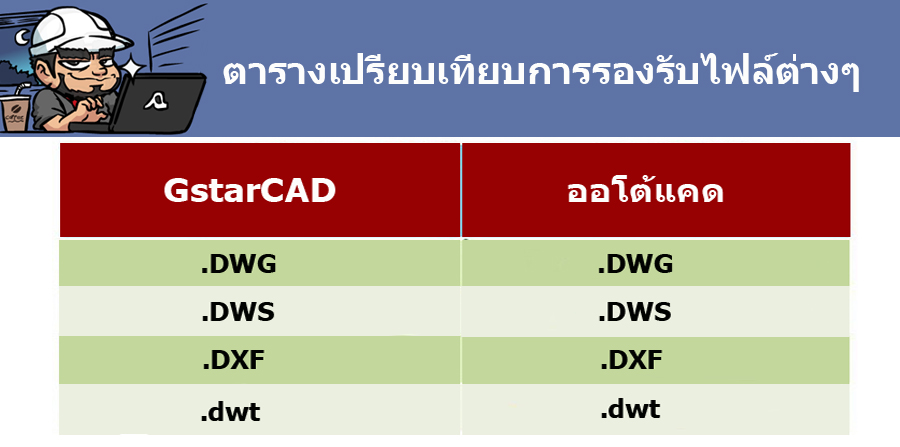
หน้าตาเมนูต่างๆ และ Rinbon Bar ของ GstarCAD จะเหมือนกับ AutoCAD (ออโต้แคด)


เปรียบเทียบ Interface ของเมนูคำสั่ง Drafting Setting
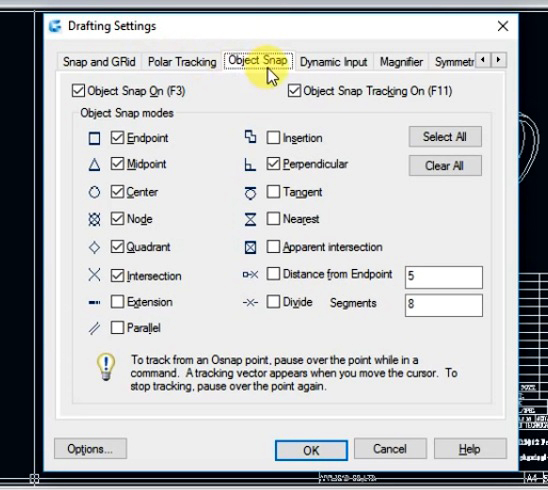
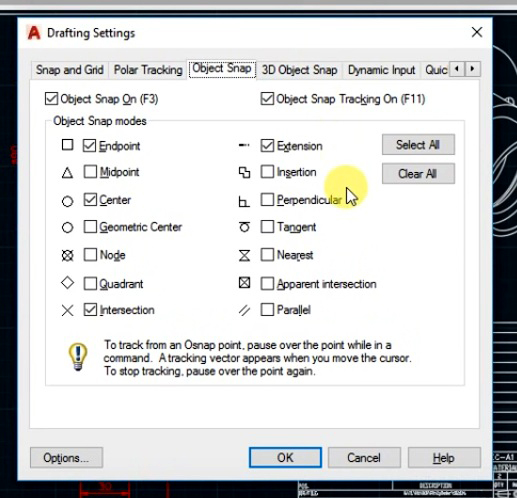
คำสั่งแก้ไข XREF IN PLACE บน Drawing สำหรับ GstarCAD บนเวอร์ชั่น 2017 ใช้งานได้เช่นเดียวกัน แตกต่างแค่สีพื้นหลังของเมนูเท่านั้น เมื่อแก้ไขเสร็จสิ้น สามารถ Save ได้จากไอคอนหรือ พิมพ์คำสั่ง – Refclose ได้เหมือนกัน
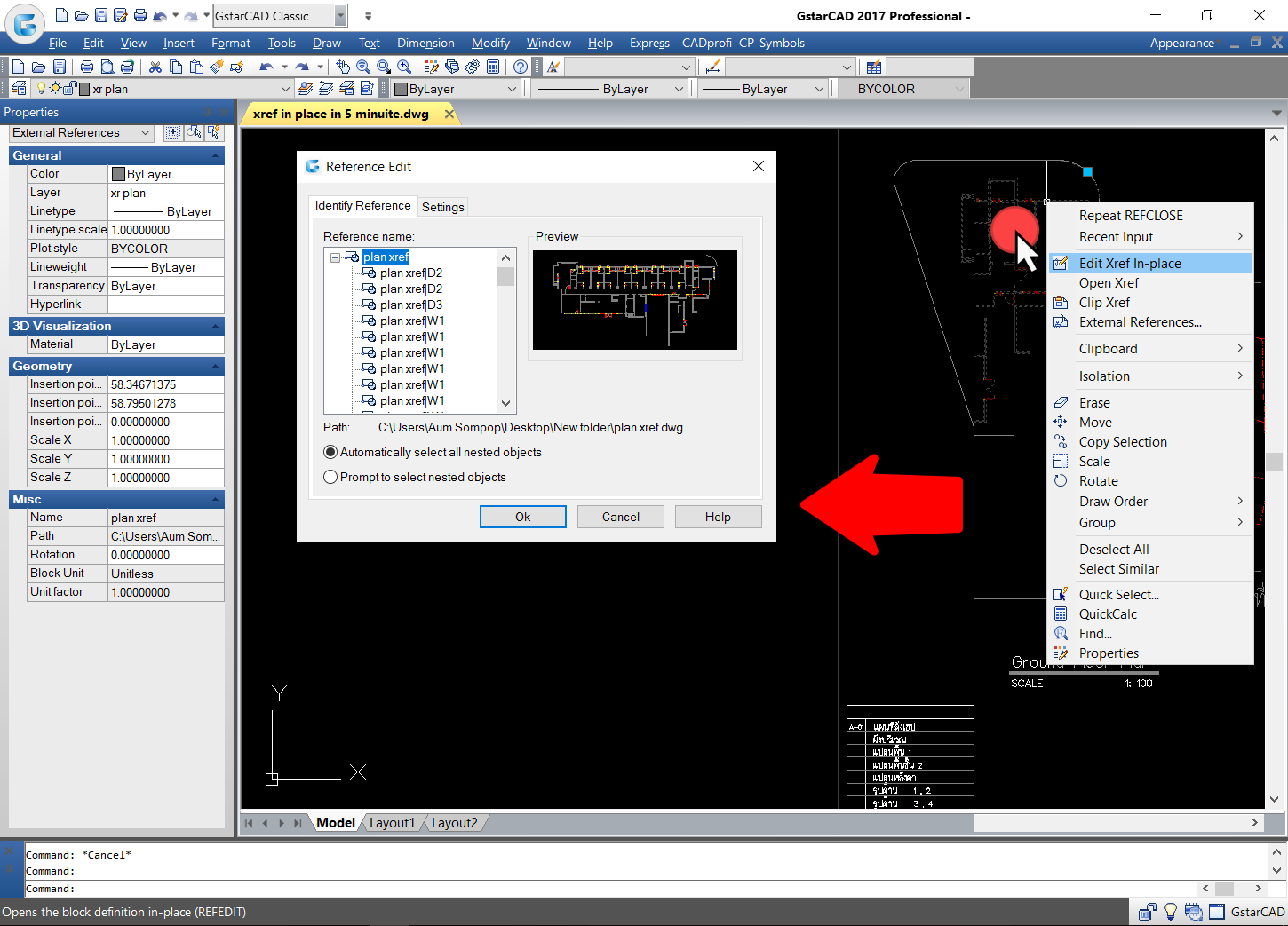
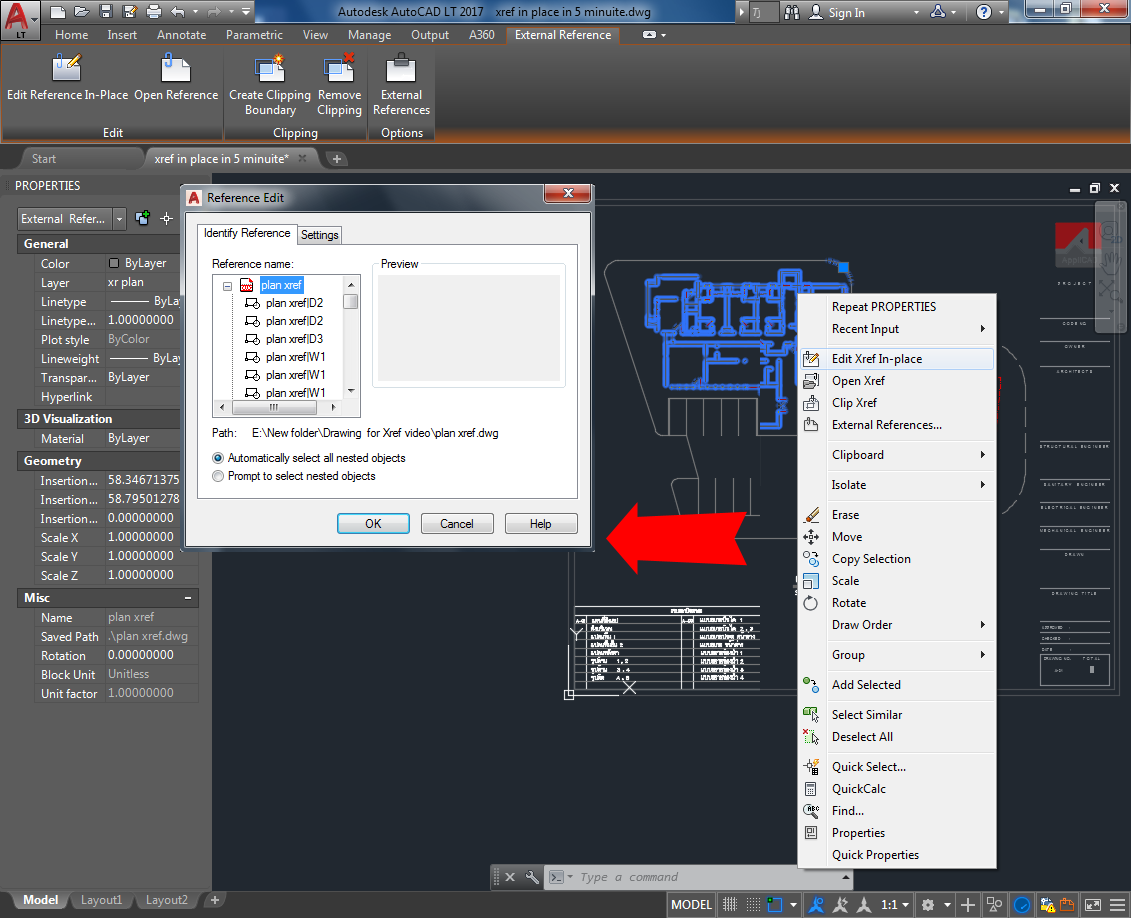
การสร้าง Dynamic Block สามารถใช้ขั้นตอนเดียวกัน คือ เข้าโหมด Block Edit และทำการสร้าง Action หรือหากมีสร้างไว้สำเร็จรูปก่อนแล้ว นำมาใช้บน GstarCAD ได้อย่างสมบูรณ์
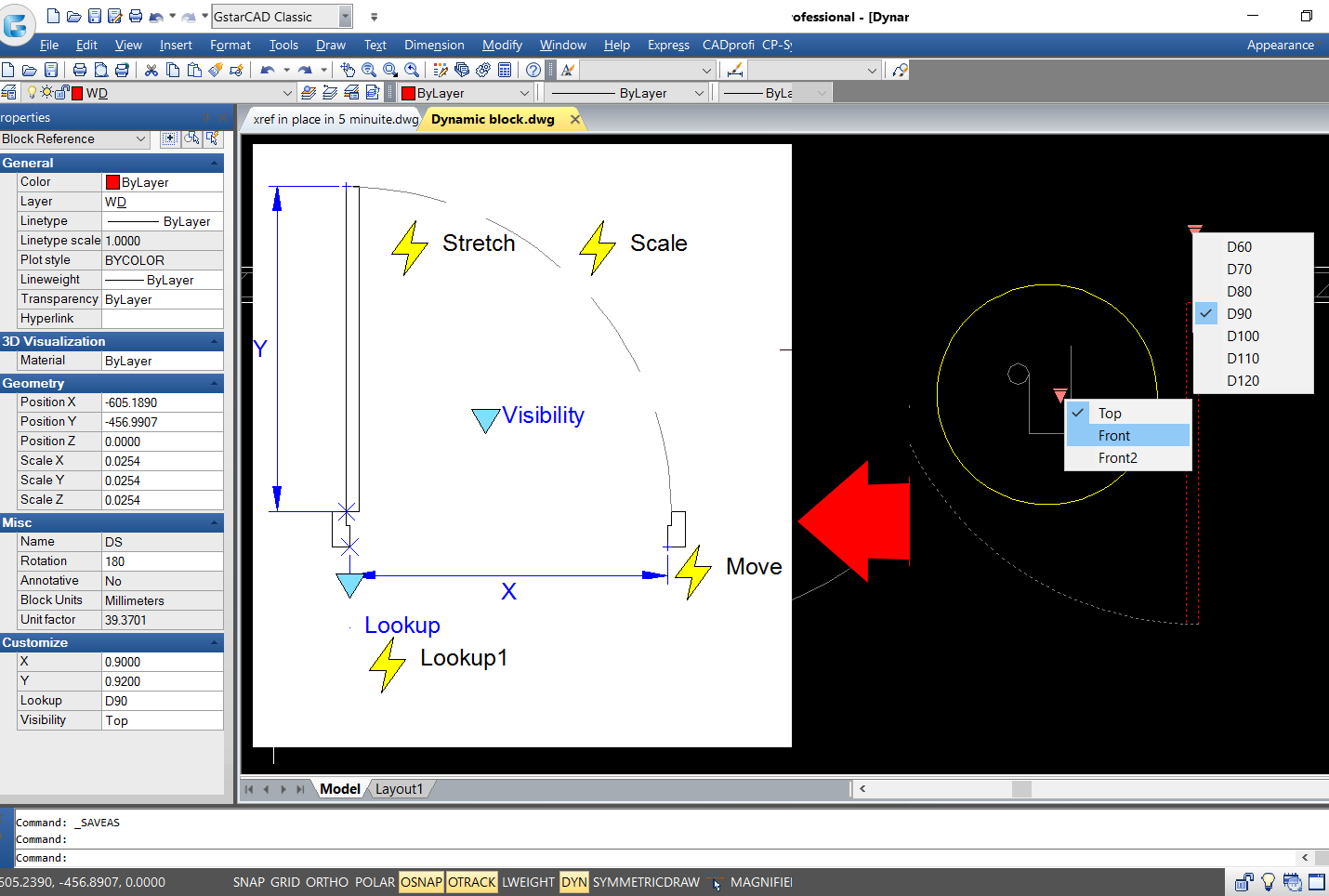
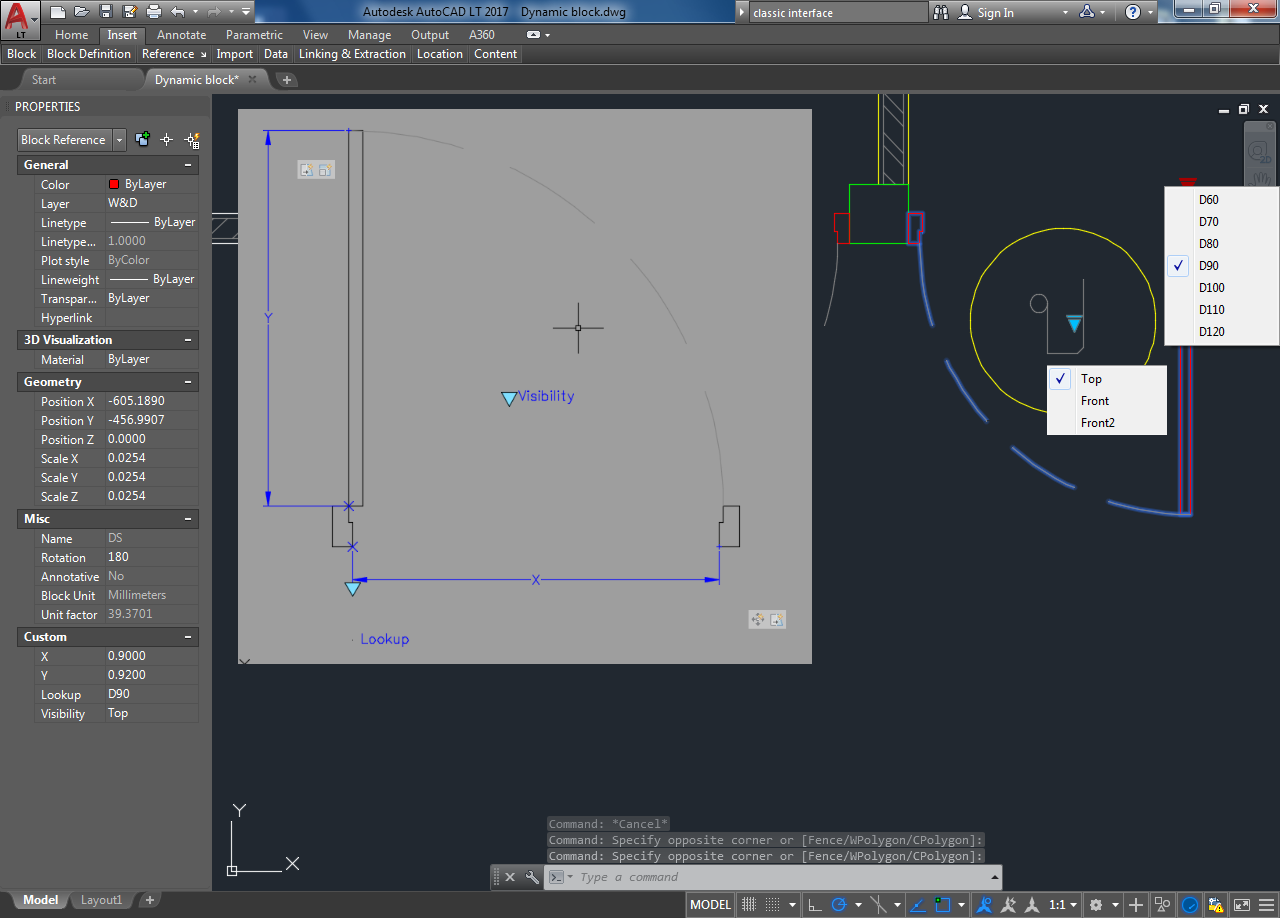
ภาพจาก GstarCAD
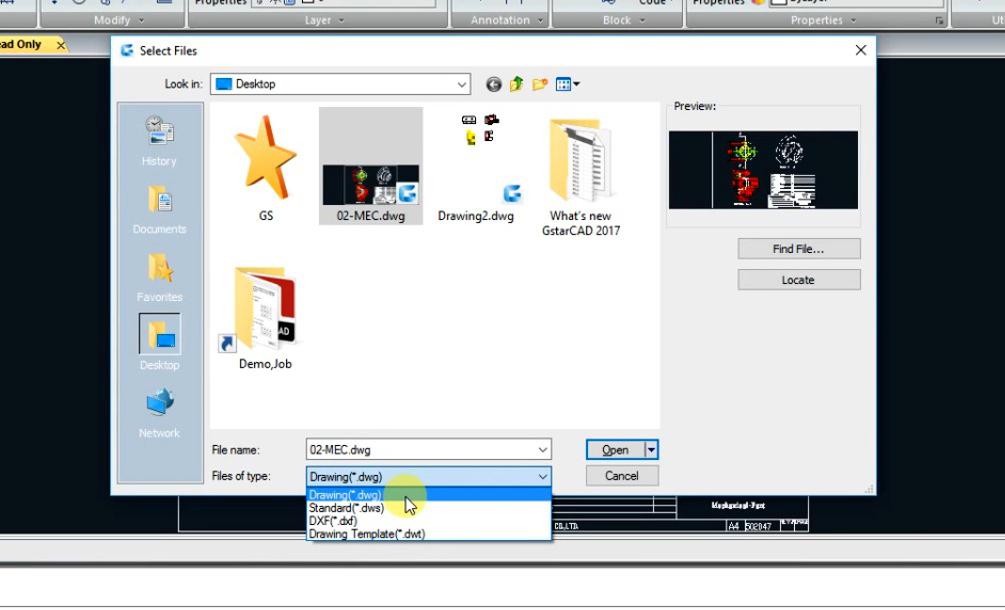
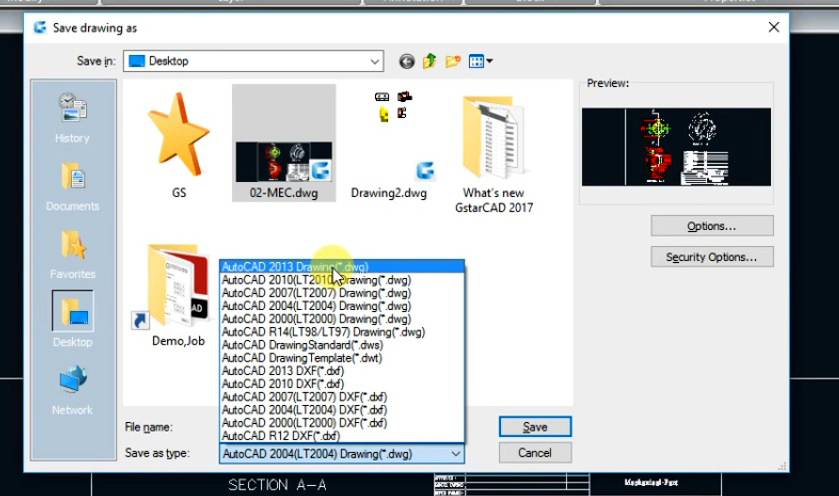
ภาพจาก AutoCAD (ออโต้แคด)
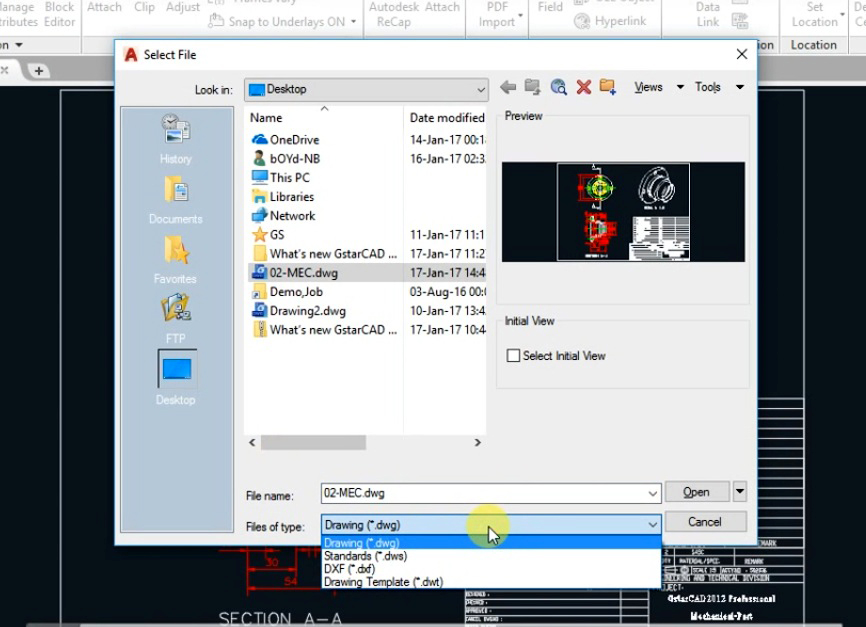
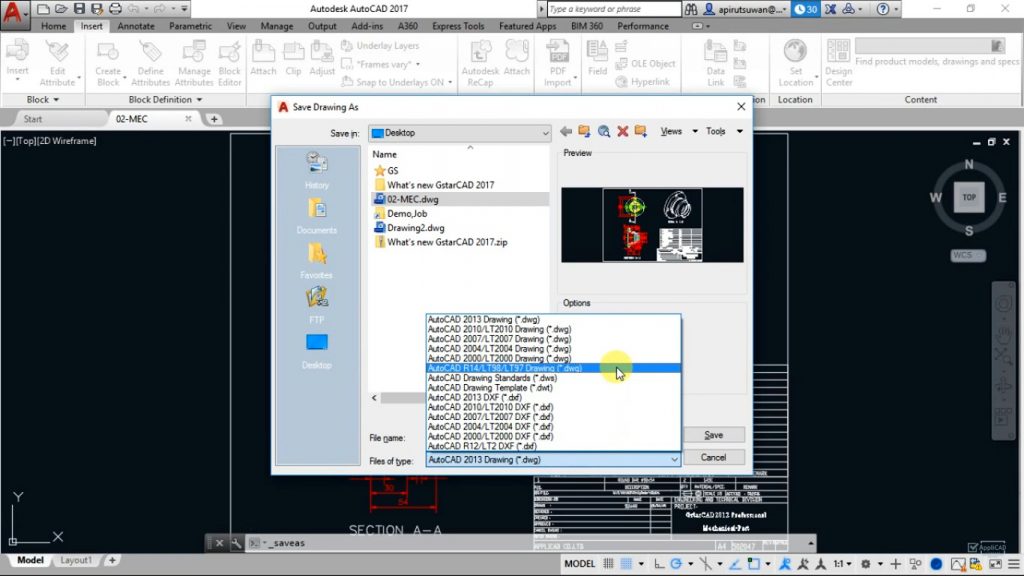
จากตัวอย่างคร่าวๆ ที่ยกมาเปรียบเทียบ คุณจะเห็นได้ว่า ลักษณะเมนู การรองรับไฟล์ และคำสั่งการใช้งานต่างๆ ของทั้งสองโปรแกรมนั้นเรียกได้ว่าแทบจะเหมือนเป็นโปรแกรมเดียวกันเลยทีเดียว
-
GstarCAD ใช้แทน CAD ตัวเดิมของคุณได้ทันที
ถ้าคุณใช้ AutoCAD (ออโต้แคด) คุณสามารถเปลี่ยนมาใช้ GstarCAD ได้เลย เพราะรูปแบบการทำงาน และคำสั่งต่างๆ ใกล้เคียงกัน ทำไม่เสียเวลา และค่าใช้จ่ายในการเรียนรู้ ซึ่งคุณสามารถติดตั้งซอฟต์แวร์ และเริ่มต้นใช้งานได้ทันที
-
ทำงานร่วมกับผู้อื่นได้เหมือนเดิม
จัดเก็บไฟล์เป็นนามสกุล .DWG แบบเดียวกัน ซึ่งสามารถรองรับไฟล์งานเก่าจาก AutoCAD (R14 ถึง รุ่นล่าสุด) โดยไม่จำเป็นต้องทำการแปลงไฟล์ใดๆ ทั้งสิ้น ซึ่งจะไม่ทำให้เกิดความเสียหายกับข้อมูล
-
ช่วย ลดค่าใช้จ่าย ด้านซอฟต์แวร์ลิขสิทธิ์
ด้วยราคาที่ถูกกว่าซอฟต์แวร์ CAD ตัวเดิมกว่า 5-8 เท่า ช่วยให้คุณมี CAD ลิขสิทธิ์ ใช้ได้ครบตามจำนวนการใช้งานตามจริง และหมดกังวลกับเรื่องการละเมิดซอฟต์แวร์ลิขสิทธิ์อีกต่อไป อีกทั้งยังเป็น License ที่สั่งซื้อครั้งเดียว แต่ใช้งานได้ตลอดชีพ ได้ถือครองลิขสิทธิ์ตลอดอายุการใช้งาน
-
รองรับขนาดไฟล์งานทุกระดับ
สามารถทำงานกับได้กับไฟล์ขนาดปกติ สำหรับงานขนาดเล็ก และไฟล์ข้อมูลขนาดใหญ่ สำหรับงานขนาดใหญ่ ตั้งแต่การเขียนแบบชิ้นส่วนอุปกรณ์ ไปจนถึงการออกแบบอาคาร และโครงการขนาดใหญ่ โดยมีรูปแบบการควบคุมการใช้งาน ให้เลือกใช้งาน ได้ดังนี้
– ซอฟต์แวร์ควบคุม (Soft Lock) (Flexnet)
– USB dongle ควบคุม (Hard Lock) (Hardware Authorize)
-
อีกทั้งยังรองรับการทำงานที่หลากหลาย ดังนี้
– แบบเครื่องเดียว (Stand Alone License)
– ในเครือข่าย (Network License)
– ระบบเมนูมีให้เลือกใช้ทั้งแบบดั้งเดิม หรือแบบ RIBBON ล่าสุด
– ระบบเมนู ระบบการทำงาน และการใช้คำสั่งต่างๆ ใกล้เคียงกัน โดยผู้ใช้งาน หรือช่างเขียนแบบไม่ต้องเรียนรู้ใหม่
– รองรับระบบบล็อค เลเยอร์ external reference
– รองรับ DYNAMIC BLOCK
– รองรับการใช้ภาษา LISP
– ทำงานร่วมกับไฟล์อื่นๆ
– การนำเข้า และส่งออกไฟล์ DWG, DXF and SCR (script) files
– การนำเข้าไฟล์ mnu (menu) และ dcl (dialog box) files
– การส่งออกไฟล์ WMF, EMF (Enhanced Metafile) and SLD (slides)
– การอ่าน และมองเห็นไฟล์รูปภาพนามสกุล BMP, GIF, JPG, TIF, PCX ภายในไฟล์ DWG
ดังนั้นถ้าพูดถึงเรื่องการใช้งานแล้วละก็ต้องบอกเลยว่า GstarCAD นั้นใช้งานได้อย่างมีประสิทธิภาพไม่แตกต่างไปจาก AutoCAD เลย แถม GstarCAD นั้นยังเป็นซอฟต์แวร์ออกแบบ แบบซื้อขาด ซื้อครั้งเดียวจบ ไม่ต้องเสียเงินต่ออายุรายปี ประสิทธิภาพดีเหมือนเดิม เพิ่มเติมราคาถูกและความคุ้มค่า ซึ่งคุณสามารถเข้าไปหาข้อมูลการเลือกซื้อซอฟต์แวร์ เพื่อที่คุณจะได้จัดการเตรียมงบประมาณในการซื้อ หรือเป็นเครื่องตัดสินใจในการซื้อได้ที่ : 5 สิ่งที่ไม่ควรพลาด! งบน้อย ลงทุนซื้อ CAD อะไรดี ในช่วงวิกฤต
ถ้าหากต้องการศึกษาวิธีการใช้งานในแบบเปรียบเทียบแบบละเอียดทุกเมนู แบบคำสั่งต่อคำสั่ง สามารถดูเพิ่มเติมได้ที่ : โปรแกรมเขียนแบบ 2D และ 3D ที่ใช้แทนกันได้
และหากคุณไม่แน่ใจในสิ่งที่กล่าวมาทั้งหมดนี่หละก็ สามารถดาวน์โหลด GstarCAD มาศึกษาและทดลองไช้แบบฟรีๆ ได้ที่ : Download
สนใจทดลองใช้งาน GstarCAD ฟรี
ทดลองใช้ฟรี GstarCAD (Construction) : http://bit.ly/2wHuYah
ทดลองใช้ฟรี GstarCAD (Manufacturing) : http://bit.ly/37SOqxx
ข้อมูลเพิ่มเติม Gshttp://bit.ly/37SOqxxtarCAD : http://bit.ly/2Tg0P9o